Las computadoras usan tarjetas de interfaz de red para poder conectarse a Internet, ya sea a través de un cable o sin él. Necesitará una tarjeta LAN Wi-Fi instalada en su sistema para que pueda comunicarse con las redes inalámbricas cercanas.
Por lo general, las computadoras portátiles y los teléfonos móviles vienen con una tarjeta Wi-Fi incorporada. Incluso algunos chips específicos de aplicaciones, como los microcontroladores y System-on-a-Chip, constituyen un módulo Wi-Fi. Sin embargo, es posible que deba instalar una tarjeta Wi-Fi interna o externa en la computadora de escritorio para conectarse a Internet inalámbrico.
No solo esto, es posible que desee usar una tarjeta Wi-Fi para mejorar la señal y la cobertura de su tarjeta de red actual o computadora portátil. Entonces, en esta guía, explicamos cada paso a seguir al instalar una tarjeta Wi-Fi interna o externa en su computadora de escritorio y en una computadora portátil.

¿Cómo instalar la tarjeta Wi-Fi en el escritorio?
Estos son los pasos que debe seguir para instalar la tarjeta de red inalámbrica en una computadora de escritorio.
Retire la cubierta de la PC
Como se encuentra la ranura para insertar la tarjeta dentro de la carcasa de la PC, primero deberá llegar a ella quitando la cubierta lateral de la carcasa.
Apague su PC y saca todos los cables y el hardware externo de ella. Presione el botón de encendido durante unos 10 segundos para drenar toda la energía residual. Es importante para no dañar accidentalmente ningún componente. Saque la carcasa al aire libre. Consiga el destornillador adecuado y quite todos los tornillos que sujetan el panel lateral. Algunas carcasas pueden tener un tornillo simple que también puede quitar fácilmente con las manos. Deslice o extraiga el panel.
Deslice o extraiga el panel.
 Limpie bien la PC si no ha quitado el polvo de forma rutinaria antes.
Limpie bien la PC si no ha quitado el polvo de forma rutinaria antes.
Encuentre la ranura para insertar la tarjeta
Casi todas las tarjetas Wi-Fi o de red usan la ranura PCI-e dentro de la PC. Y puede encontrar varias ranuras PCI-e. Por lo tanto, necesitará encontrar la ranura correcta para insertar la tarjeta y prepararla para la instalación.
Busque las ranuras PCI-e en la placa base. Por lo general, encontrará de 3 a 4 ranuras similares con diferentes longitudes en el mismo lugar. Si ya tiene una tarjeta LAN o una tarjeta gráfica, puede encontrar las ranuras justo al lado de ellas. Busque la con la longitud más corta . La tarjeta Wi-Fi y otras tarjetas complementarias utilizan una ranura PCI-e x1 o la más corta.
 A veces, la tarjeta gráfica u otra tarjeta de red pueden flotar sobre la ranura de la tarjeta Wi-Fi. Entonces, tendrás que usar el siguiente más corto. Sin embargo, aunque está diseñado para ranuras PCI-e x1, aún puede usarlo en cualquier otro carril PCI-e.Limpie la ranura de nuevo a fondo. Retire el soporte de metal detrás de la ranura de la tarjeta Wi-Fi que se encuentra en la parte posterior de la carcasa empujándolo hacia adentro.
A veces, la tarjeta gráfica u otra tarjeta de red pueden flotar sobre la ranura de la tarjeta Wi-Fi. Entonces, tendrás que usar el siguiente más corto. Sin embargo, aunque está diseñado para ranuras PCI-e x1, aún puede usarlo en cualquier otro carril PCI-e.Limpie la ranura de nuevo a fondo. Retire el soporte de metal detrás de la ranura de la tarjeta Wi-Fi que se encuentra en la parte posterior de la carcasa empujándolo hacia adentro.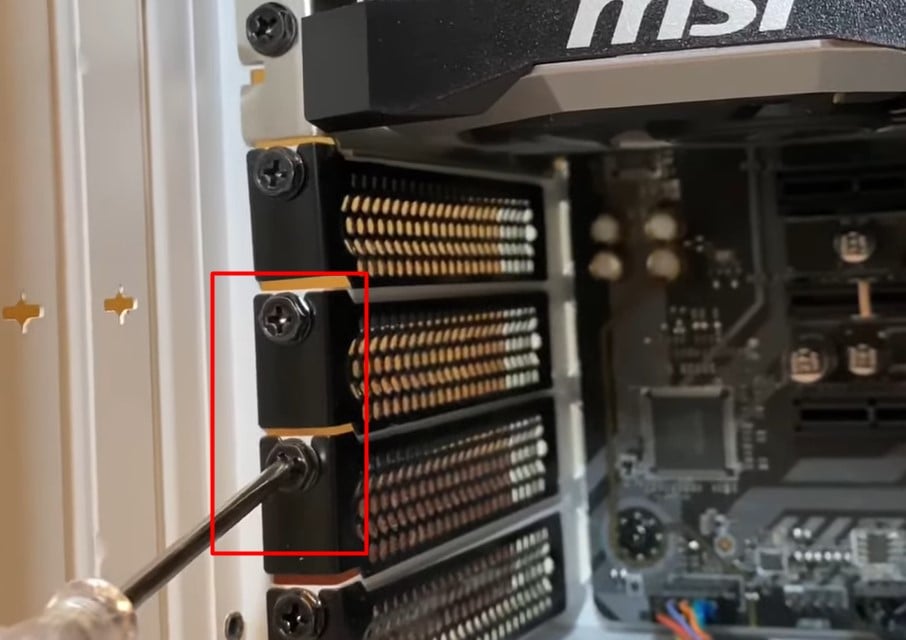
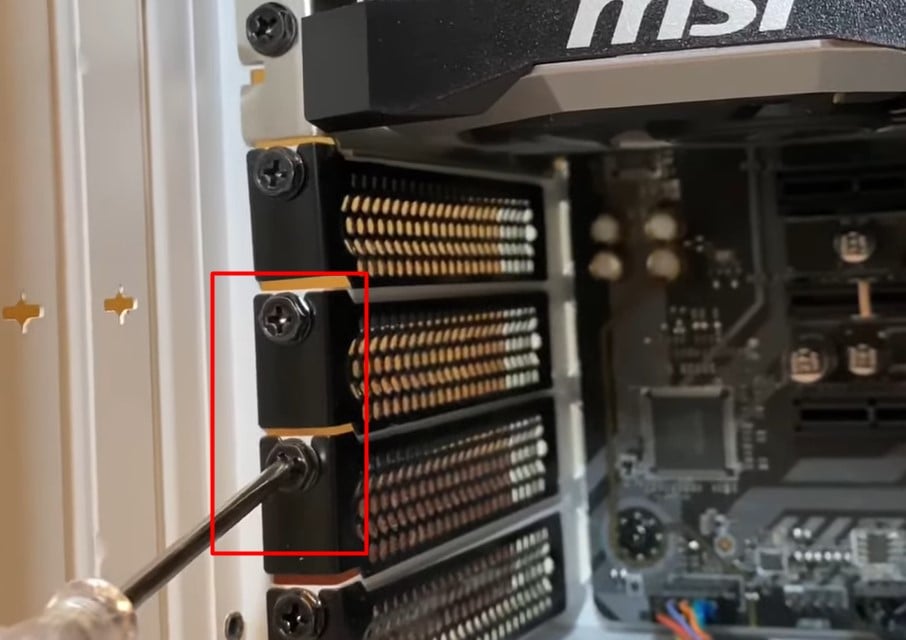
Instalar la tarjeta Wi-Fi
Ahora, es momento de instalar la tarjeta de red inalámbrica en el ranura.
Saque la tarjeta de la caja. Sosténgala de modo que la parte metálica mire hacia la parte posterior de la PC y las clavijas miren hacia la ranura.Presione hacia abajo para el encabezado suavemente hasta que todos los pines estén dentro de la ranura. Alinee el soporte de metal de la tarjeta con el orificio del tornillo en la carcasa. Puede hacerlo desde el exterior de la carcasa. Apriete el tornillo para asegurar la tarjeta a la carcasa. Si ha utilizado una tarjeta Wi-Fi que también tiene el módulo Bluetooth, tome un extremo de el conector USB al puerto de la tarjeta. Busque el encabezado USB 2.0 en la placa base e inserte otro extremo del USB en ese encabezado.
Alinee el soporte de metal de la tarjeta con el orificio del tornillo en la carcasa. Puede hacerlo desde el exterior de la carcasa. Apriete el tornillo para asegurar la tarjeta a la carcasa. Si ha utilizado una tarjeta Wi-Fi que también tiene el módulo Bluetooth, tome un extremo de el conector USB al puerto de la tarjeta. Busque el encabezado USB 2.0 en la placa base e inserte otro extremo del USB en ese encabezado.
 Saque la antena de la caja y atorníllela en los orificios ubicados en la parte posterior de la tarjeta Wi-Fi. Solo tiene que insertarlo en el orificio y girarlo para sujetar las antenas. Doble las antenas a la mejor orientación que sea adecuada para usted.
Saque la antena de la caja y atorníllela en los orificios ubicados en la parte posterior de la tarjeta Wi-Fi. Solo tiene que insertarlo en el orificio y girarlo para sujetar las antenas. Doble las antenas a la mejor orientación que sea adecuada para usted.
Instalar el controlador
La tarjeta Wi-Fi no funcionará hasta que instale su controlador en su PC. Entonces, estas son las formas de hacerlo.
Deslice la carcasa lateral hacia atrás en su lugar y apriete los tornillos. Lleve la carcasa a la ubicación original donde había colocado su PC configurada anteriormente..Inserte todos los cables en sus respectivos puertos.Encienda la PC. Abra el Administrador de dispositivos presionando Windows +’R’y escribiendo devmgmt.msc en el cuadro de diálogo Ejecutar. 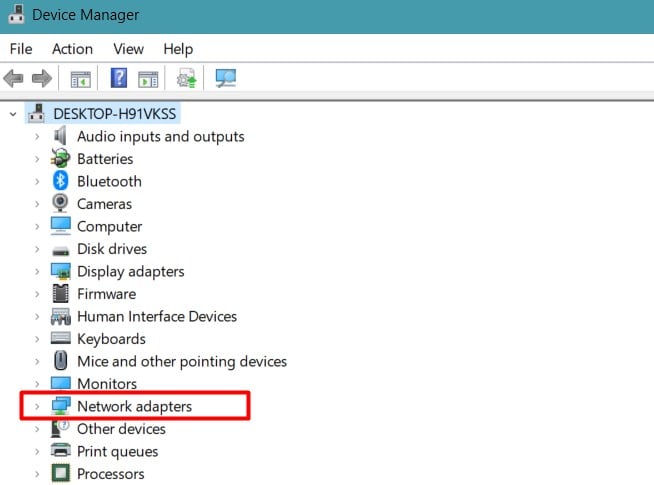
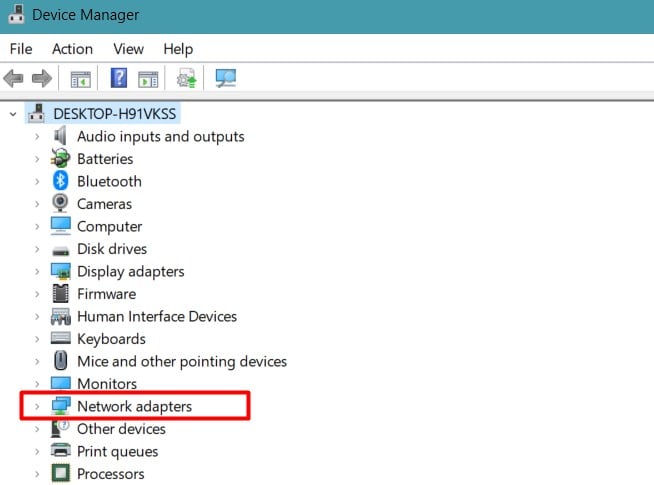 Mira si el nuevo dispositivo aparece allí con un marca amarilla y el nombre “Dispositivo desconocido”. Si la tarjeta Wi-Fi vino con un CD, entonces tiene el controlador. Inserte el CD en la unidad de CD/DVD.Es posible que algunos de ustedes no tengan una unidad de CD/DVD. En tales casos, deberán descargar el controlador del sitio web del fabricante de la tarjeta Wi-Fi. O bien, puede acceder a una PC con una unidad de CD, copiar los archivos a una unidad flash USB y usarla en su computadora. Ejecute el archivo de instalación para el controlador y siga las instrucciones para detectar e instale el controlador de la tarjeta Wi-Fi.
Mira si el nuevo dispositivo aparece allí con un marca amarilla y el nombre “Dispositivo desconocido”. Si la tarjeta Wi-Fi vino con un CD, entonces tiene el controlador. Inserte el CD en la unidad de CD/DVD.Es posible que algunos de ustedes no tengan una unidad de CD/DVD. En tales casos, deberán descargar el controlador del sitio web del fabricante de la tarjeta Wi-Fi. O bien, puede acceder a una PC con una unidad de CD, copiar los archivos a una unidad flash USB y usarla en su computadora. Ejecute el archivo de instalación para el controlador y siga las instrucciones para detectar e instale el controlador de la tarjeta Wi-Fi.
Si la tarjeta Wi-Fi no aparece, puede haber problemas con la instalación. Puede repetir el proceso y volver a insertar la tarjeta en la ranura. Para evitar molestias, puede ejecutar la computadora antes de ensamblar la cubierta posterior y ver si se detecta la tarjeta.
¿Cómo reinstalar la tarjeta Wi-Fi en la computadora portátil?
Una computadora portátil tiene una tarjeta Wi-Fi incorporada en su interior. Sin embargo, si se daña, querrá reemplazarlo por uno nuevo.
Pero algunas computadoras portátiles tienen tarjetas Wi-Fi soldadas directamente a la placa base. Si ese es tu caso, entonces no tienes suerte aquí. Sin embargo, si su módulo Wi-Fi es reemplazable, estas son las formas de hacerlo.
Desmonte la cubierta de la computadora portátil
Retire la cubierta de la computadora portátil para llegar a la placa base y al espacio donde debe colocarse la tarjeta Wi-Fi.
Apague su computadora portátil y retire el cargador. Saque la batería. Elimine toda la energía residual almacenada en el portátil pulsando el botón de encendido durante unos 10 segundos. Dé la vuelta al portátil y empiece a quitar los tornillos.
 Mire debajo de las almohadillas de goma y las pegatinas para encontrar tornillos adicionales y quítelos también.
Mire debajo de las almohadillas de goma y las pegatinas para encontrar tornillos adicionales y quítelos también.
Recuerda que si tu portátil está en garantía, quitar las pegatinas puede anularla. Por lo tanto, es mejor llevarlo al punto de servicio para que lo reparen de inmediato.
Utilice una tarjeta de plástico dura pero fina o un tornillo de cabeza plana para quitar la cubierta de sus fijaciones.
 Retire la cubierta posterior. Algunas de las computadoras portátiles pueden tener una tarjeta Wi-Fi dentro de un pequeño compartimento similar a la RAM y un Disco duro. Simplemente puede quitar esas cubiertas en dichas computadoras portátiles y acceder a la tarjeta. Limpie el interior de la computadora portátil con cuidado.
Retire la cubierta posterior. Algunas de las computadoras portátiles pueden tener una tarjeta Wi-Fi dentro de un pequeño compartimento similar a la RAM y un Disco duro. Simplemente puede quitar esas cubiertas en dichas computadoras portátiles y acceder a la tarjeta. Limpie el interior de la computadora portátil con cuidado.
Retire la tarjeta Wi-Fi antigua e inserte la nueva
Si tiene instalada una tarjeta Wi-Fi antigua, primero tendrá que quitarla. Repasemos los pasos para quitar la anterior e instalar la nueva tarjeta Wi-Fi en su computadora portátil.
Encuentre la tarjeta Wi-Fi en la placa base. Es un pequeño componente tipo RAM o SSD que tiene dos cables conectados. Recuerde los puntos donde se conecta el cable específico. Por lo general, los cables están codificados por colores y encontrarás la etiqueta en la tarjeta que muestra dónde insertarlos. Saca ambos cables de las antenas con cuidado con unas pinzas. Los cables simplemente se conectan y deben salir fácilmente, incluso con las manos. Desatornille el pasador que sujeta la tarjeta en su placa base. Ahora saque la tarjeta Wi-Fi de su ranura. También puede sacar primero la tarjeta y quitar los cables de las antenas.
Sostenga la nueva tarjeta e insértela en esa ranura con la orientación correcta. Si aún no ha comprado una tarjeta Wi-Fi, mire las especificaciones y el tamaño de la anterior y obtenga la tarjeta adecuada en consecuencia.
 Vuelva a atornillarla en los orificios y apriétela.Vuelva a conectar los cables a sus respectivos puntos que recordaste antes. Vuelve a colocar la cubierta en la computadora portátil y ajusta todos los tornillos.
Vuelva a atornillarla en los orificios y apriétela.Vuelva a conectar los cables a sus respectivos puntos que recordaste antes. Vuelve a colocar la cubierta en la computadora portátil y ajusta todos los tornillos.
Después de haber instalado el módulo Wi-Fi, deberá instalar el controlador en su computadora portátil a través del CD o descargándolo manualmente desde su sitio web.
Cómo instalar una tarjeta Wi-Fi USB ?


Uso de un USB Wi-La tarjeta Fi es mucho más simple. Simplemente puede conectar la tarjeta de red USB al puerto USB de su computadora portátil o de escritorio. E instale su controlador desde el CD dado. En algunas tarjetas de red, el controlador incluso se instala automáticamente una vez que lo inserta en su PC.
Sin embargo, el alcance de una tarjeta Wi-Fi USB suele ser más débil que la tarjeta de red interna. Si su adaptador USB tiene antenas, puede configurarlo en un área abierta usando un concentrador USB para obtener un mejor alcance.

